
Satura rādītājs:
- Piegādes
- 1. darbība: detaļu drukāšana:
- 2. darbība: gaismas diožu pievienošana:
- 3. darbība: kāta pievienošana LED turētājam:
- 4. solis: sagatavojiet slēdžus un pogu:
- 5. darbība: ieprogrammējiet Arduino Nano:
- 6. darbība: pievienojiet vadus:
- 7. darbība: pārsega uzstādīšana:
- 8. darbība: pievienojiet ēnu:
- 9. darbība. Projekta pabeigšana:
- Autors John Day [email protected].
- Public 2024-01-30 10:52.
- Pēdējoreiz modificēts 2025-01-23 14:59.





Lielisks papildinājums jebkuram galdam, plauktam vai galdam! Diskrētā poga, kas atrodas uz pamatnes, ļauj pārvietoties pa dažādiem LED apgaismojuma modeļiem. Nav svarīgi, vai lampu vēlaties izmantot mācībām, atpūtai vai pat ballītei … ir vairākas iepriekš ieprogrammētas gaismas sekvences visiem gadījumiem!
Piegādes
Šeit visas preces var iegādāties kā komplektu.
1. darbība: detaļu drukāšana:


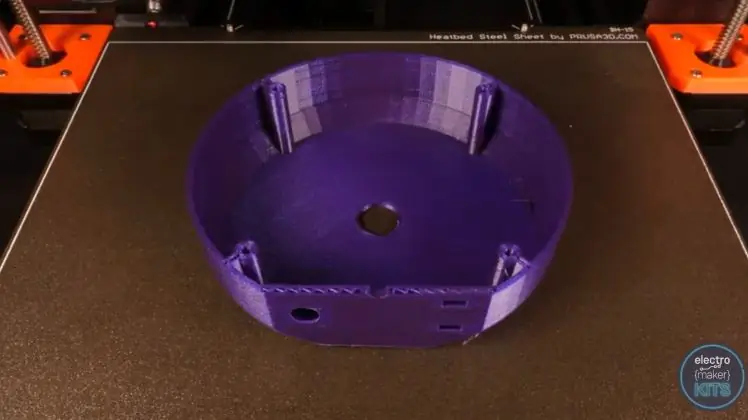

Šajā projektā ir pieci 3D drukāti komponenti. Pamatne, kāts, ēna, LED kolonna un vāks.
Šī projekta lejupielādes sadaļā jūs atradīsit vairāk nekā vienu stumbra vai ēnas stilu, no kuriem izvēlēties. Tie visi ir savietojami viens ar otru, tāpēc izvēle ir atkarīga no jūsu personīgās gaumes. Jūs varat vēl vairāk personalizēt savu lampu, izvēloties kvēldiega krāsu un materiālu.
Es jums pastāstīšu, kā salikt vienu detaļu kombināciju, lai izveidotu garastāvokļa lampu. Norādījumi ir vienādi, ja izvēlaties drukāt citu kātu vai nokrāsu.
Base.stl:
Slāņa augstums: 0,15 mm
Atbalsta: Nē
Mala: Nē
Orientācija uz drukas gultas: otrādi
Drukāšanas laiks: apmēram piecas stundas
Stem.stl:
Slāņa augstums: 0,15 mm
Atbalsta: Nē
Mala: Nē
Orientācija uz drukas gultas: stāvus
Drukāšanas laiks: apmēram 7 stundas
Shade.stl:
Šī daļa tika izdrukāta tikai ar vienu perimetru un bez aizpildījuma, lai caur to varētu iziet daudz gaismas.
Slāņa augstums: 0,15 mm
Atbalsta: Nē
Mala: Nē
Orientācija uz drukas gultas: stāvus
Drukāšanas laiks: apmēram 10 stundas
LED kolonna.stl:
Slāņa augstums: 0,2 mm
Atbalsta: Nē
Mala: Nē
Orientācija uz drukas gultas: stāvus
Drukāšanas laiks: apmēram 45 minūtes
Cover.stl:
Slāņa augstums: 0,20 mm
Atbalsta: Nē
Mala: Nē
Orientācija uz drukas gultas: stāvus
Drukāšanas laiks: apmēram 1,5 stundas
2. darbība: gaismas diožu pievienošana:
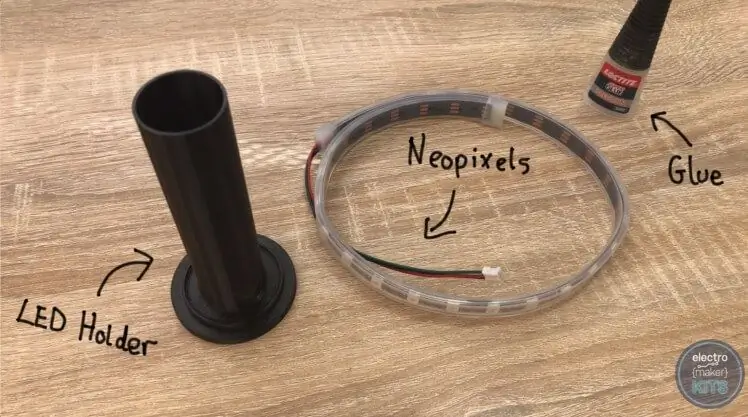


Gaismas diodes var iegādāties kopā ar visu citu šim projektam nepieciešamo elektroniku.
Mēs sāksim montāžu, pievienojot gaismas diodes 3D drukātajai "LED kolonnai". Jūs varētu apsvērt iespēju izmantot karsto līmi vai superlīmi. Ja izvēlaties karsta kausējuma līmi, jums būs jābūt dāsnam. Es izmantošu super līmi, jo tai ir spēcīgāka un pastāvīgāka fiksācija, bet tā būs jāuztur, kamēr tā sacietē.
Atvelciet LED sloksni no vārpstas, uz kuras tā ieradās, un izvelciet vadus caur caurumu LED kolonnas pamatnē.
Pirms līmes uzklāšanas ir ieteicams ietīt gaismas diodes ap kolonnu, lai jūs iegūtu priekšstatu par to, cik tālu viena no otras tām jāatrodas, pirms sākat tās pielīmēt.
Kad jūs zināt, cik tālu jūs tos novietojat, tos var atritināt un pēc tam atkal aptīt ap kolonnu, taču šoreiz uzklājiet līmi, pārliecinoties, ka katrs uzgalis ir sacietējis, pirms pāriet uz sadaļu.
3. darbība: kāta pievienošana LED turētājam:



Pievienojiet sieviešu JST savienotāju LED stieples galam (tie vienkārši saspiež kopā).
Izvelciet pagarinātos vadus uz leju, izmantojot šaurāko kāta galu, un izvelciet tos caur platāko galu.
Uzlieciet nedaudz līmes ap malu kāta augšdaļā un pēc tam novietojiet LED turētāju centrāli virs loka un stingri saspiediet kopā, kamēr līme sacietē.
Kad tas ir iestatīts, mēs varam paņemt luktura pamatni un izvilkt vadus caur caurumu augšpusē. Tāpat kā iepriekš, uz malas, kas atrodas kāta otrā galā, uzklājiet nedaudz līmes un uzmanīgi novietojiet to uz pamatnes. Pirms līme sāk sacietēt, pagrieziet to un pārliecinieties, ka esat apmierināts ar tās novietojumu, skatoties no visiem leņķiem.
4. solis: sagatavojiet slēdžus un pogu:
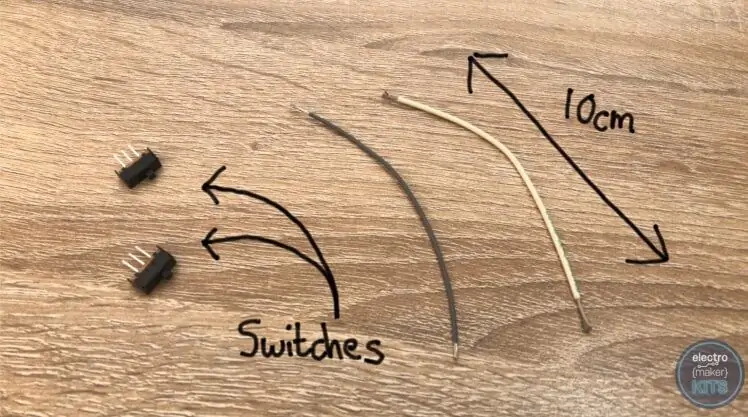


Slēdžus un pogu var iegādāties kopā ar visu citu šim projektam nepieciešamo elektroniku.
Izgrieziet un noņemiet divus 10 cm stieples garumus.
Paņemiet sarkano vadu, kas nāk no mūsu gaismas diodēm (tas ir 5 V strāvas savienojums), un pielodējiet to vienā no neizmantotajām kājām vienā no slēdžiem.
Atkārtojiet to vēlreiz baltajam vadam, kas nāk no gaismas diodēm ar otru slēdzi. Baltais vads ir gaismas diožu digitālā ieeja.
Sagatavojiet vēl divus 10 cm garus vadus, kas ir gatavi lodēšanai pie īslaicīgās spiedpogas.
Lodējiet katru vadu divām diagonāli pretējām kājām spiedpogas aizmugurē.
Izmantojiet kādu līmi, lai nobīdītu abus bīdāmos slēdžus caurumā no luktura pamatnes iekšpuses. Esiet piesardzīgs, lai līme neiekļūtu bīdāmajā mehānismā, pretējā gadījumā tas var traucēt tai pareizi darboties.
Tagad piestipriniet pogu savā vietā, atkal uzmanieties, lai līmi nokļūtu tikai uz pogas korpusa ārpuses, nevis uz pašas pogas.
5. darbība: ieprogrammējiet Arduino Nano:


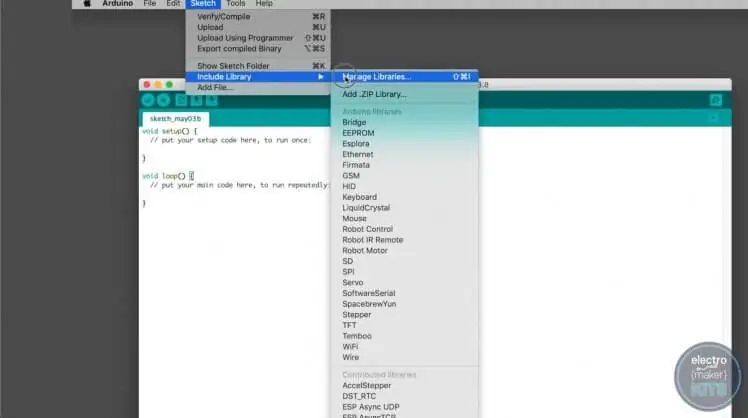
Šeit varat iegādāties Arduino Nano kopā ar visu citu šim projektam nepieciešamo elektroniku.
Pievienojiet Arduino Nano maizes dēļa augšpusē un pievienojiet tam USB kabeli un otru galu datoram. Datorā atveriet Arduino IDE. Ja vēl neesat to instalējis, bezmaksas lejupielādi un instrukcijas varat atrast šeit:
Mums jāinstalē pāris bibliotēkas. Pirmais ir Adafruit Neopixel bibliotēka.
Lai to izdarītu, Arduino IDE dodieties uz:
Skice >> Iekļaut bibliotēku >> Pārvaldīt bibliotēkas
No šejienes meklējiet “Neopixel”. Atrodiet Adafruit Neopixel by Adafruit un instalējiet jaunāko versiju.
Pēc instalēšanas pabeigšanas aizveriet logus.
Otra bibliotēka, kas jums nepieciešama, ir WS2812FX bibliotēka. To var lejupielādēt vietnē
Jūs varat lejupielādēt repozitorija zip, noklikšķinot uz “Klonēt vai lejupielādēt” un pēc tam uz “Lejupielādēt ZIP”
Izvelciet lejupielādēto failu savā Arduino IDE bibliotēkas mapē.
Pēdējais nepieciešamais koda bits ir tas, kuru mēs šim projektam augšupielādēsim mūsu Arduino Nano. Lejupielādējamo failu atradīsit šīs lapas apakšdaļā lejupielādes sadaļā.
Pirms koda augšupielādes jums jāpārliecinās, vai Arduino IDE ir izvēlēts pareizs tāfeles tips un procesors. Lai to izdarītu, dodieties uz izvēlni “Rīki” un pārliecinieties, vai esat izvēlējies “Arduino Nano” plates tipu un procesors ir iestatīts kā “ATmega328P (vecais sāknēšanas ielādētājs)”.
Kad augšupielāde ir pabeigta, varat atvienot USB kabeli no datora. Atstājiet otru galu piestiprinātu pie Arduino, lai palīdzētu mums novietot Arduino un maizes dēli lampas pamatnē. Lai to izdarītu, noņemiet aizsargplēvi maizes dēļa pašlīmējošajā pusē un stingri piespiediet to lampas pamatnes apakšpusē.
6. darbība: pievienojiet vadus:



Šeit varat iegādāties Arduino Nano kopā ar visu citu šim projektam nepieciešamo elektroniku.
Šajā posmā jūs varat izvēlēties, vai ievietot vadus maizes dēļa punktos, lai tos savienotu ar Arduino (kas atvieglotu jūsu Arduino izmantošanu nākotnē), vai arī pielodēt vadus Arduino augšējā pusē. pastāvīgs risinājums.
Ja izvēlēsities izmantot maizes dēli, kā es darīšu, visticamāk, vadus būs vieglāk ievietot, ja tos vispirms “tinēsiet”. Tas nozīmē, ka stieples dzīslām jāpieliek kāds lodmetāls, lai tie apvienotos kā vēl viens ciets vads, ko vieglāk ievietot maizes plāksnē.
Slēdzim, kas ir savienots ar sarkano 5 V vadu, kas nāk no gaismas diodēm, nesaistītajam vadam jābūt savienotam ar 5 V Arduino.
Otram slēdzim, kas ir savienots ar gaismas diodēm baltā digitālā vadā, brīvajam vadam jābūt savienotam ar D6 Arduino.
Atlikušais melnais zemējuma vads, kas nāk no gaismas diodēm, ir savienots ar Arduino zemējuma savienojumu.
Viens vads, kas nāk no momentālās pogas, ir savienots arī ar Arduino zemes punktu.
Atlikušais vads, kas nāk no īslaicīgās pogas, ir savienots ar D2.
Ja tagad pievienosit USB kabeli, kas nāk no Arduino, pie barošanas avota, piemēram, datora, akumulatora vai sienas kontaktligzdas, varēsit pārbaudīt, vai visi slēdži un pogas darbojas kā paredzēts. Viens no slēdžiem ieslēgs un izslēgs gaismas diodes, otrs apturēs secību. Poga mainīs modeli.
Ja viss darbojas, mēs varam turpināt pievienot vāku. Ja saskaraties ar kaut ko, kas nedarbojas, kā paredzēts, rūpīgi pārbaudiet līdzšinējo darbu.
7. darbība: pārsega uzstādīšana:
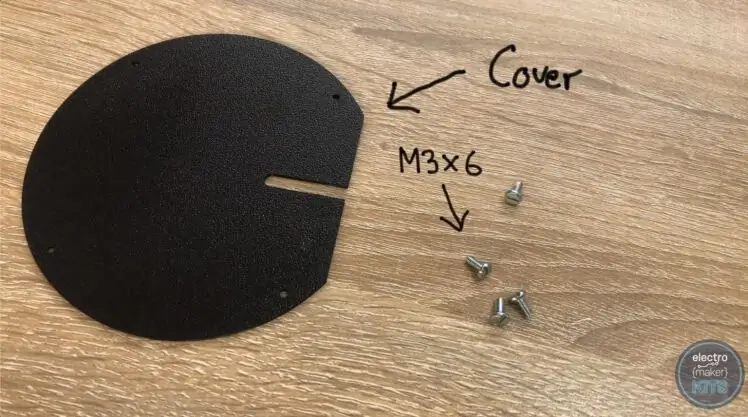
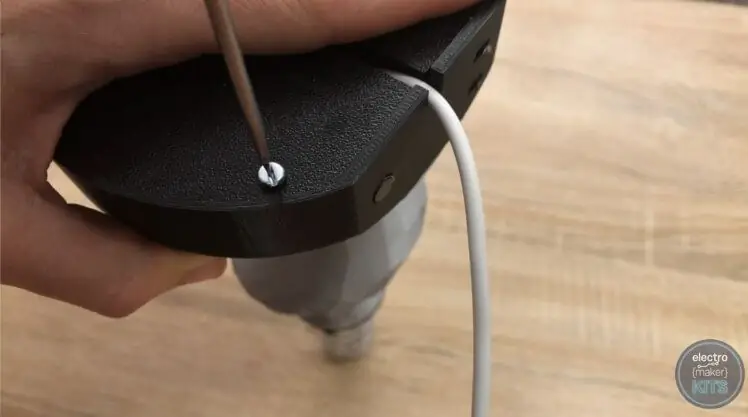

Vāks ir nostiprināts vietā ar trim M3 x 6 skrūvēm. Tas ir vienkāršs gadījums, kad lampu apgriež otrādi un nostiprina pie pamatnes apakšpuses. Uzmanieties, lai USB vads netiktu iesprostots, padodot to caur paredzēto slotu.
8. darbība: pievienojiet ēnu:

Pēdējais uzdevums ir ēnas pievienošana, un tas ir arī vienkāršākais. Pēc tam, kad esat izdrukājis savu ēnojumu 3D formātā, tas tiek vienkārši nolaists virs LED kolonnas un balstās uz kāta augšdaļas.
9. darbība. Projekta pabeigšana:

Neaizmirstiet, ka varat izdrukāt citus toņu dizainus alternatīvās krāsās, kad vien iedomājaties citu stilu.
Mēs esam iepriekš ieprogrammējuši dažas noderīgas gaismas sekvences; stingri spilgti balts, ko izmantot kā praktisku lampu, lēnām mainīgs atmosfēras modelis atpūtai, dzīva ballīšu programma, kas paredzēta viesu uzņemšanai, un vēl dažas, kuras varat izmēģināt pats.
Ieteicams:
3D drukāta LED garastāvokļa lampa: 15 soļi (ar attēliem)

3D drukāta LED garastāvokļa lampa: Man vienmēr ir bijusi šī aizraušanās ar lampām, tāpēc spēja apvienot 3D drukāšanu un Arduino ar gaismas diodēm bija kaut kas, kas man bija jāturpina. Koncepcija ir ļoti vienkārša, un rezultāts ir viens no visvairāk apmierinošajiem vizuālajiem pieredzi, ko varat izmantot
IOT garastāvokļa lampa: 8 soļi (ar attēliem)

IOT garastāvokļa lampa: IoT Mood lampa, kas izgatavota, izmantojot mezglu MCU (ESP8266), RGB gaismas diodes un burku. Lampas krāsas var mainīt, izmantojot lietotni Blynk. Esmu izvēlējusies Tonija Stārksa piemiņas statuju, kuru esmu iespiedusi 3D, lai ievietotu šo lampu. Jūs varat ņemt jebkuru gatavu statuju vai arī
Mūsdienu RGB garastāvokļa lampa: 7 soļi (ar attēliem)

Mūsdienu RGB garastāvokļa lampa: Vai vēlaties savam galdam pievienot stilu? Mēs jūs pārklājām ar DIY garastāvokļa lampu, kas izgatavota no detaļām, kuras varat viegli atrast savā garāžā vai nojumē. Mūsu garastāvokļa lampai ir estētisks un mūsdienīgs dizains, vienlaikus nodrošinot pilnīgu krāsu kontroli
LED garastāvokļa lampa: 9 soļi (ar attēliem)

LED garastāvokļa lampa: es nesen saskāros ar Grega Deivila LED kubu. Tas ir lielisks mākslas darbs. Iedvesmojoties no tā, pat es gribēju kaut ko tādu uztaisīt. Bet šis bija izeja no manas līgas. Es nolēmu spert vienu soli vienlaikus un padarīju to mazāku
LP-2010 AES17 1998 Pārslēgšanas pastiprinātāja zemas caurlaides (zemas caurlaides) filtrs: 4 soļi

LP-2010 AES17 1998 Pārslēgšanas pastiprinātāja zemas caurlaides (zemas caurlaidības) filtrs: tas ir lielisks D klases pastiprinātājs zemas caurlaidības filtra mērījums. Smalka meistarība, superiro veiktspēja, vienkāršs savienojums padara šo produktu viegli lietojamu un ļoti vērtīgu īpašumā. augsta izmaksu veiktspēja
